ไฟล์ที่ดาวน์โหลดบันทึกไว้ใน Internet Explorer อยู่ที่ไหน
ผู้ใช้มือใหม่จำนวนมากต้องเผชิญกับสถานการณ์ที่พวกเขาบันทึกไฟล์ที่จำเป็นจากอินเทอร์เน็ต แต่ไม่สามารถค้นหาได้ หากคุณเคยพบสิ่งนี้ บทความนี้เหมาะสำหรับคุณ มาดูกันว่า Internet Explorer บันทึกไฟล์ไว้ที่ใด รวมถึงวิธีเปลี่ยนโฟลเดอร์ที่จะจัดเก็บการดาวน์โหลด
ค้นหาไฟล์
โดยทั่วไป เมื่อดาวน์โหลดโดยใช้เบราว์เซอร์ Microsoft ระบบจะถามผู้ใช้ว่าไฟล์ควรอยู่ที่ไหน หากผู้ใช้เพิกเฉยต่อข้อความนี้ Internet Explorer จะตัดสินใจตำแหน่งของการดาวน์โหลดตามรูปแบบของการดาวน์โหลดเอง ดังนั้นจึงสามารถกำหนดไฟล์ข้อความในเอกสาร ไฟล์กราฟิกในภาพวาด สื่อในเพลง
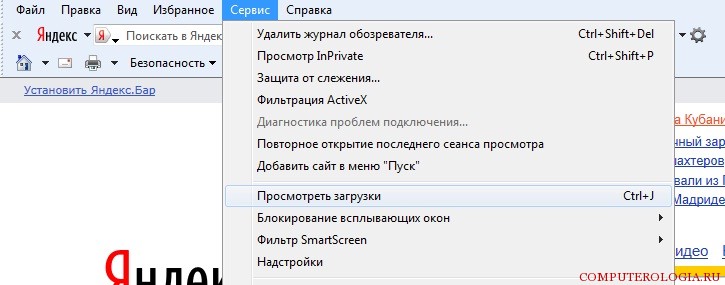
หากเราพูดถึงตำแหน่งที่ Internet Explorer ดาวน์โหลดไฟล์ที่อาจเป็นอันตราย โดยปกติแล้วไฟล์เหล่านั้นจะถูกวางไว้ในโฟลเดอร์ชั่วคราว จากที่ที่คัดลอกไปยังตำแหน่งที่ระบุ คุณจะพบโปรแกรมต่างๆ ในภายหลังได้ในส่วนดาวน์โหลดโดยปกติ หากมีการบันทึกเอกสารหลายฉบับ เบราเซอร์จะถามว่าเอกสารเหล่านั้นบันทึกไว้ที่ใดในครั้งแรกเท่านั้น จากนั้น แอปพลิเคชันจะกำหนดเส้นทางการดาวน์โหลดทั้งหมดในเซสชันนั้นไปยังที่อยู่นี้โดยอัตโนมัติ ถ้าอยากดาวน์โหลดรูปลงคอม ให้คลิกขวาที่รูป แล้วเลือก Save Picture As ไฟล์กราฟิกจะถูกส่งไปยังโฟลเดอร์รูปภาพโดยอัตโนมัติ
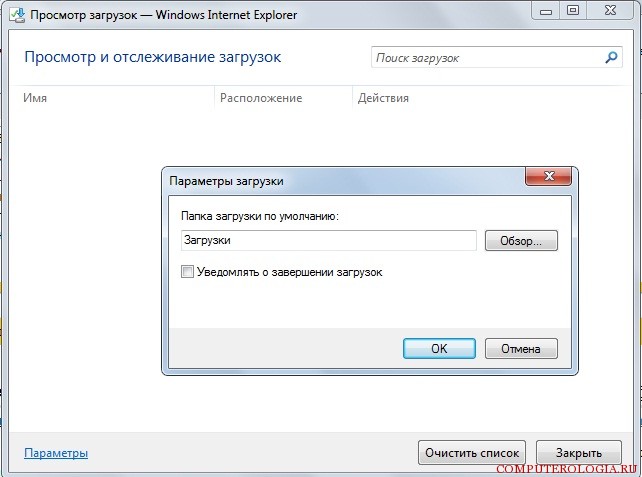
หากคุณยังไม่ได้ใส่ใจว่า Internet Explorer ดาวน์โหลดไฟล์จากที่ใด คุณสามารถใช้วิธีต่อไปนี้เพื่อค้นหาไฟล์เหล่านั้น ไปที่เริ่ม ที่นี่ให้ดูในโฟลเดอร์ Documents, Downloads, Music และ Pictures หากคุณทราบชื่อไฟล์ ให้ใช้แถบค้นหา ในกรณีที่คุณไม่ต้องการสงสัยว่า Internet Explorer ดาวน์โหลดที่ไหนและจะหาเอกสารที่จำเป็นได้ที่ไหน ให้กำหนดเส้นทางสำหรับเบราว์เซอร์ที่จะเก็บการดาวน์โหลดไว้
วิธีการตั้งค่าโฟลเดอร์อื่น
เปิดเบราว์เซอร์และไปที่เมนูเครื่องมือ ที่นี่เราพบรายการ ดูการดาวน์โหลด ซึ่งคุณต้องคลิก คุณสามารถเรียกเมนูเดียวกันได้โดยกด Ctrl + J จากการกระทำเหล่านี้ หน้าต่างจะเปิดขึ้นต่อหน้าเรา ซึ่งเราสามารถดูและติดตามการดาวน์โหลดได้
ที่ด้านล่างเราจะพบลิงค์การตั้งค่า ในนั้นให้คลิกที่โฟลเดอร์เรียกดู จากนั้นเลือกโฟลเดอร์ที่คุณต้องการบันทึกเอกสาร นี้สามารถอยู่ที่ใดก็ได้บนคอมพิวเตอร์ คุณยังสามารถสร้างโฟลเดอร์พิเศษ วางไว้บนเดสก์ท็อปของคุณและทำเครื่องหมายเป็นโฟลเดอร์ดาวน์โหลดได้การสร้างโฟลเดอร์นั้นง่ายดายเหมือนกับ . ในกรณีนี้ คุณจะไม่ต้องคิดมากว่า Internet Explorer จะบันทึกการดาวน์โหลดและเสียเวลาค้นหามันที่ไหน
ปัญหาที่พบระหว่างการดาวน์โหลด
สุดท้ายนี้ ฉันอยากจะทราบปัญหาบางอย่างที่อาจเกิดขึ้นเมื่อดาวน์โหลดไฟล์ผ่าน Internet Explorer ดังนั้น หากการดาวน์โหลดใช้เวลานานเกินไป ปัญหาอาจเกิดจากความเร็วการเชื่อมต่อต่ำ สปายแวร์อาจเปิดใช้งานบนคอมพิวเตอร์ของคุณ ซึ่งจะต้องค้นหาและลบออกโดยใช้โปรแกรมป้องกันไวรัส ตัวอย่างเช่น คุณสามารถดูวิธีลบโทรจันออกจากคอมพิวเตอร์ของคุณได้
ดังนั้นเราจึงได้กำหนดตำแหน่งที่ Internet Explorer จะบันทึกและวิธีตั้งค่าโฟลเดอร์ด้วยตนเอง อย่างที่คุณเห็น ทุกอย่างค่อนข้างง่าย ดังนั้นผู้ใช้มือใหม่ก็สามารถเข้าถึงได้เช่นกัน โปรดจำไว้ว่าขอแนะนำให้ดาวน์โหลดไฟล์จากเว็บไซต์ที่เชื่อถือได้เท่านั้น เนื่องจากมีความเสี่ยงที่จะทำให้คอมพิวเตอร์ของคุณติดมัลแวร์ Internet Explorer เวอร์ชันล่าสุดสามารถระบุความถูกต้องของลายเซ็นอิเล็กทรอนิกส์ได้หากมีอยู่ในไฟล์ โดยคลิกลิงก์ของผู้จัดพิมพ์ในหน้าต่างความปลอดภัยระหว่างการดาวน์โหลด หากลายเซ็นอิเล็กทรอนิกส์ไม่ผ่านการตรวจสอบความถูกต้องจะเป็นการดีกว่าที่จะไม่เปิดเอกสารเอง แต่ควรลบออกจากคอมพิวเตอร์โดยสมบูรณ์
